手把手教你构建8个GPU的破密码机
长话短说
这台密码破解机既不需要任何的“黑魔法”,也不需要你花大量时间和精力去组装各种乱七八糟的零配件。如果你按照这篇文章给出的方法来进行设备组装的话,你应该可以在三个小时之内搭建出一台密码破解工作站。各位同学不用担心,这台机器的搭建方法非常简单,只要你按照步骤一步一步操作就肯定不会出错。

我们的目标
我们目前的工作站配备了六块GTX970S,我们现在的目标是将其升级为八块GTX1080,而且还要保证工作站能够稳定运行。
组件清单
硬件
1. 机箱支架&主板-Tyan Ft77C-B7079(P/N:B7079F77CV10HR-N)
2. CPU:两块Xeon E5-2620V3 LGA2011(不要只买一块CPU,因为我们需要两块CPU来管理和控制所有的PCIE插槽)
3. 内存:两根32g DDR4 2400MHz LRDIMM内存条
4. 硬盘:三星SSD 850 EVO 固态硬盘,容量1T
5. GPU:八块EVGA gtx1080 FE显卡(也就是我们所说的公版卡)

软件
1. Ubuntu-14.04.3 64位服务器版本;
2. hashcat-www.hashcat.net;
3. hashview-www.hashview.io;
组装
现在想要搭建出一台中高端的密码破解机实际上就跟玩乐高积木一样,尽管这是一种非常昂贵的“乐高积木”。
我们专门录制了一个加速版的搭建视频,在真正开始动手之前,大家可以先观看一下这个视频来对整个搭建过程有个大致的了解。
组装笔记
我们在购买和组装所有零配件的过程中也学到了很多新的东西,经过整理之后的注意事项大致有如下几点:
1. 你不需要为CPU单独购买散热器或散热风扇,Tyan机箱已经自带这些设备了;
2. Tyan机箱为你的GPU提供了专门的螺丝固定位置;
3. 这款主板似乎没有硬件RAID;
4. 主板BIOS无需进行任何修改和更新,主板已经默认更新至了2017年1月份的版本;
5. 我们禁用了系统扬声器,因为如果你没有把所有的供电插头都插上的话,它就会不停地发出警报声;


大家可以从下图中看到,显卡的后方提供了额外的螺丝固定位,如果你需要搬运这台工作站的话,你最好将这些螺丝都固定好。需要提醒大家的是,这家伙真的是太沉了!


软件安装
大家应该在硬件的安装方面不会遇到太大的麻烦,我们只需要先插入一块显卡,启动系统,然后在确定了设备运行一切正常之后我们就可以开始安装操作系统了。Ubuntu安装完成之后,我们稍后便可安装剩下的显卡了。一般情况下,这样的操作都不会出现任何问题,所以也许下一次我们可以试试一次性插好所有的显卡然后启动设备,其实这样也不会有什么问题。
安装Ubuntu 14.04.3 64位服务器版
在这里我就不打算详细介绍如何安装系统了,网上也有很多相关的资料,但是这里有几点需要我们注意的:
1. 使用LVM;
2. 不用对整个磁盘或home目录加密,我们之后可以自己创建一个加密卷;
3. 在选择安装的软件时,勾选“OpenSSH Server”;
操作系统安装完成之后,让系统搜索所有可用的GPU:
lspci | grep VGA更新驱动程序并安装hashcat以及相应的依赖环境:
sudo apt-get update && apt-get upgrade
sudo apt-get install gcc make p7zip-full git lsb-core
下载并安装Nvidia驱动程序和Intel OpenCL运行环境
下载nvidia驱动程序。目前该显卡的驱动程序版本为Nvidia375.26(2017年1月份)。
wget http://us.download.nvidia.com/XFree86/Linux-x86_64/375.26/NVIDIA-Linux-x86_64-375.26.run
chmod +x NVIDIA-Linux-x86_64-375.26.run
sudo ./NVIDIA-Linux-x86_64-375.26.run
如果系统弹出的警告信息是有关x86兼容性问题的话,你可以直接忽略它。下面给出的是你可能会遇到的警告信息:
WARNING: Unable to find a suitable destination to install32-bit compatibility libraries. Your system may not be set up for 32-bitcompatibility. 32-bit compatibility files will not be installed; if you wish
[Cto install them, re-run the installation and set a validdirectory with the --compat32-libdir option
安装OpenCL运行环境(虽不是必须组件,但我们建议安装,因为CPU放着不用也是浪费)
tar -xvf opencl_runtime_16.1.1_x64_ubuntu_6.4.0.25.tgz
cd opencl_runtime_16.1.1_x64_ubuntu_6.4.0.25
./install.sh
安装hashcat【官网地址】
wget https://hashcat.net/files/hashcat-3.30.7z
7z x hashcat-3.30.7z
cd hashcat-3.30
安装完成之后,使用基准程序来测试hashcat,速度为341GH/s!
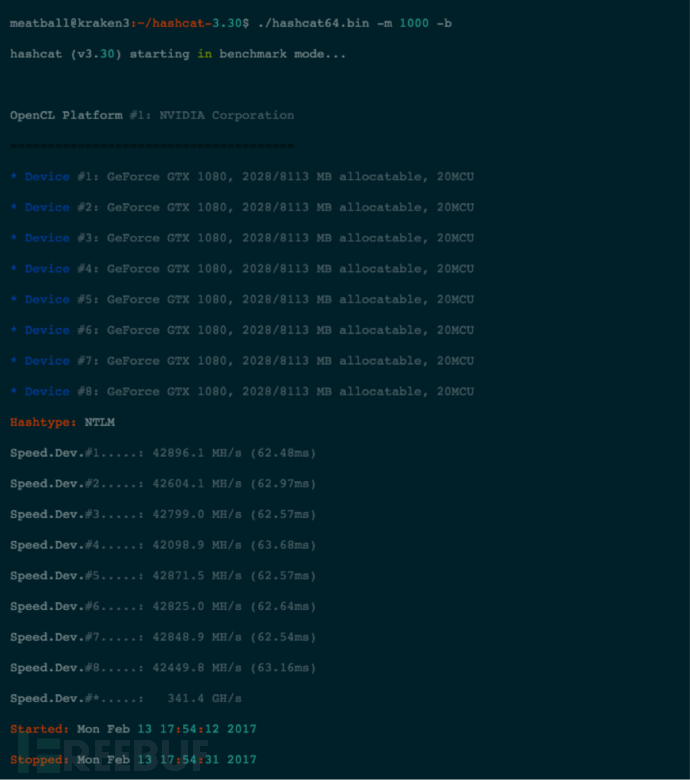
安装hashview【官网地址】
安装依赖环境
sudo apt-get update
sudo apt-get install mysql-server libmysqlclient-devredis-server openssl
mysql_secure_installation
优化数据库设置
vim /etc/mysql/my.conf将下面这行内容添加到【mysqld】的下方区域:
innodb_flush_log_at_trx_commit = 0重启Mysql
service mysql restart安装RVM-(下方给出的命令来源于https://rvm.io/rvm/install)
gpg --keyserver hkp://keys.gnupg.net --recv-keys 409B6B1796C275462A1703113804BB82D39DC0E3
\curl -sSL https://get.rvm.io | bash -s stable –ruby
下载并安装Hashview
git clone https://github.com/hashview/hashview
cd hashview
安装gem包
rvm install ruby-2.2.2
gem install bundler
bundle install
设置数据库链接
cp config/database.yml.example config/database.yml
vim config/database.yml
创建数据库
RACK_ENV=production rake db:setup另外打开一个新的终端,运行下列命令:
RACK_ENV=production TERM_CHILD=1 QUEUE=* rake resque:work运行Hashview
RACK_ENV=production ruby hashview.rb破解哈希
安装完成之后,我们可以开始动手破解密码哈希了。
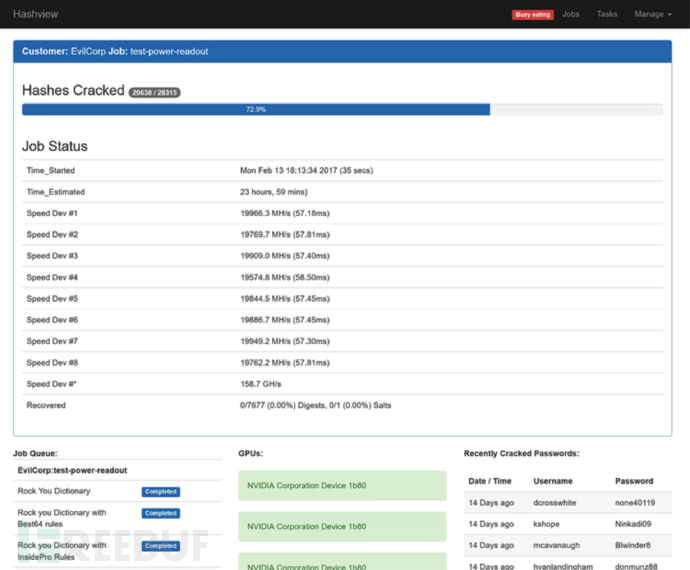
接下来我们就可以泡一杯咖啡,然后一边喝咖啡一边看着系统给出的实时分析结果。
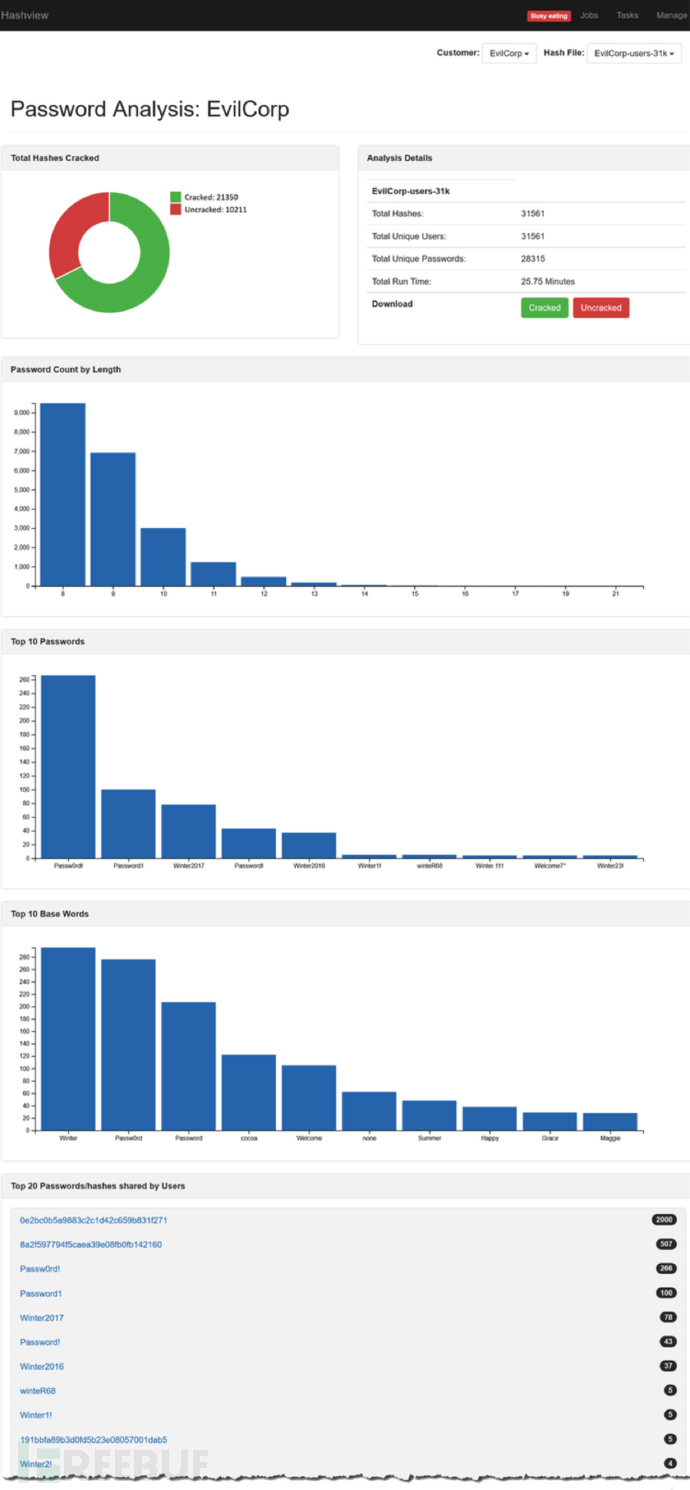
* 参考来源:shellntel, FB小编Alpha_h4ck编译,转载请注明来自FreeBuf.COM